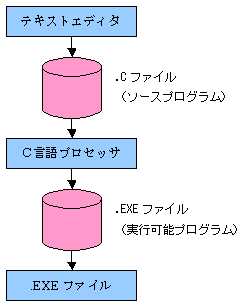
Windows で動作する無償のC言語プロセッサを使って、C言語プログラムを動かすための方法を説明します。
C言語プログラムを実行するには、C言語プロセッサ(言語処理プログラム)が必要です。 ここでは、ボーランド(株)の無償版C言語プロセッサ、Borland C++ Compiler を使います。
BCC は、ボーランド(株)のウェブページや、コンピュータ関係の雑誌の付録 CD-ROM から入手できます。 (雑誌を買うのが簡単だ。)
BCC の他にも、次のようなものがあります。
C言語プロセッサをどのように使うのか、概略を説明します。
C言語プログラムは、次の3ステップで実行します。
メモ帳などのテキストエディタを使って、C言語のソースファイルを作成します。
C言語プロセッサで、C言語プログラムから、実行可能プログラムを作成します。
プログラムを実行します。
図で表すと、次のようになります。
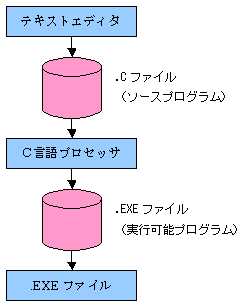
Windows では、ファイルの拡張子は、標準で表示されない設定になっている。 何かと不便なので、拡張子を表示する設定を行う。
エクスプローラを起動し、「ツール(T)」-「フォルダオプション(O)」メニューを選択する。 「フォルダオプション」ウィンドウの、「表示」タグをクリックし、「詳細設定」の「登録されている拡張子は表示しない」チェックをはずす。
BCC のインストールは簡単ですが、動作するためには、いくつかの設定が必要です。
freecommandlinetools2.exe (C言語プロセッサの圧縮ファイル)アイコンをダブルクイックし実行する。 ウィンドウが現れるので、設定は変更せず次に進む。 正常にインストールが終了すると、ハードディスクに次のファイルが作られる。
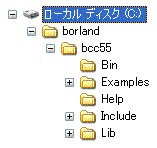
README.TXT ファイルまたはウェブページのインストール手順に従い、bcc32.cfg ファイルと ilink32.cfg ファイルを作成する。 二つのファイルは、上の Bin ディレクトリに入れる。
作業用ディレクトリとして、project ディレクトリを新たに作る。
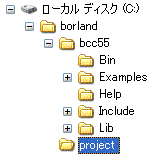
borland ディレクトリに、bcc.bat ファイルを作成する。内容は、次の通り。
set path=%path%;c:\borland\bcc55\bin doskey
command.com (場所は検索して探してください)のシュートカットを、borland ディレクトリに作成する。 名前は、「C言語」とする。 「C言語」ショートカットのアイコンを右クリックし、「プロパティ」を選択し、以下のように設定する。
| 作業ディレクトリ(W) | c:\borland\project |
| バッチファイル(B) | c:\borland\bcc.bat |

「C言語」ショートカットをダブルクイックし実行すると、コンソールが開く。 bcc32 とキー入力し、エンターキーを押すと、次のメッセージが表示され、C言語プロセッサが動作したことが確認できる。 (行が多いので、上のほうは見えない。)
C:\borland\project>bcc32 Borland C++ 5.5.1 for Win32 Copyright (c) 1993, 2000 Borland Syntax is: BCC32 [ options ] file[s] * = default; -x- = turn switch x off -3 * 80386 Instructions -4 80486 Instructions -5 Pentium Instructions -6 Pentium Pro Instructions -Ax Disable extensions -B Compile via assembly -C Allow nested comments -Dxxx Define macro -Exxx Alternate Assembler name -Hxxx Use pre-compiled headers -Ixxx Include files directory -K Default char is unsigned -Lxxx Libraries directory -M Generate link map -N Check stack overflow -Ox Optimizations -P Force C++ compile -R Produce browser info -RT * Generate RTTI -S Produce assembly output -Txxx Set assembler option -Uxxx Undefine macro -Vx Virtual table control -X Suppress autodep. output -aN Align on N bytes -b * Treat enums as integers -c Compile only -d Merge duplicate strings -exxx Executable file name -fxx Floating point options -gN Stop after N warnings -iN Max. identifier length -jN Stop after N errors -k * Standard stack frame -lx Set linker option -nxxx Output file directory -oxxx Object file name -p Pascal calls -tWxxx Create Windows app -u * Underscores on externs -v Source level debugging -wxxx Warning control -xxxx Exception handling -y Produce line number info -zxxx Set segment names C:\borland\project>
コンソールを終了するときには、exit コマンドを入力する。
C:\borland\project>exit
bcc55 ディレクトリに、bcc.bat ファイルを作成する。内容は、次の通り。
set path=%path%;c:\borland\bcc55\bin cd c:\borland\project cmd.exe
bcc.bat をダブルクイックすると、コンソールが開く。
BCC を使って、次のC言語プログラムを実行してみます。
#include <stdio.h>
void main(void)
{
printf("こんにちは\n");
}
bcc32 hello.c
hello.exe
コンソールは、次のようになります。
C:\borland\project>bcc32 hello.c Borland C++ 5.5.1 for Win32 Copyright (c) 1993, 2000 Borland hello.c: Turbo Incremental Link 5.00 Copyright (c) 1997, 2000 Borland C:\borland\project>hello.exe こんにちは C:\borland\project>